Giới thiệu Flow
Logitech Flow cho phép bạn sử dụng và điều khiển nhiều máy tính liền mạch.
Bạn có thể chuyển sang máy tính khác đơn giản bằng cách di chuyển con trỏ sang cạnh màn hình. Bạn cũng có thể truyền văn bản, hình ảnh hoặc tệp giữa các máy tính dễ dàng và không tốn sức – chỉ cần sao chép từ máy tính này và dán sang máy tính khác.
Bạn thậm chí còn có thể sử dụng Flow giữa Windows và macOS.
Thiết lập Flow
Thiết lập Logitech Flow rất đơn giản và nhanh chóng. Để thiết lập Flow:
- Tải về và cài đặt Logi Options+ — Tải về và cài đặt Logi Options+ trên máy tính của bạn.
- Ghép cặp chuột với máy tính — Logitech Flow sử dụng công nghệ Easy-Switch™ của Logitech để chuyển đổi giữa các máy tính. Bạn cần ghép cặp chuột qua đầu thu USB hoặc Bluetooth trên các kênh khác nhau (1, 2 và 3) với máy tính của mình. Bạn cũng có thể tìm hướng dẫn ghép cặp chuột với máy tính tại đây. Bạn có thể sử dụng hai hay ba máy tính khác nhau trên cấu hình Logitech Flow.
- Kết nối máy tính tới cùng mạng — Hãy đảm bảo tất cả máy tính của bạn được kết nối với cùng mạng không dây hoặc có dây. Trong môi trường công sở, khi các cổng mạng bị chặn, có thể bạn cần đề xuất với quản trị viên mạng trong trường hợp Logitech Flow không thể thiết lập kết nối.
- Thiết lập Logitech Flow — Khi bạn thiết lập Logitech Flow, máy tính của bạn sẽ tìm các máy tính khác trong mạng được ghép cặp với cùng con chuột. Vui lòng đợi cho quá trình kết nối diễn ra để bạn có thể bắt đầu sử dụng Logitech Flow. Nếu không thể tìm thấy các máy tính khác trong mạng, bạn có thể cần bật Logitech Flow trên (các) máy tính khác - hãy đảm bảo bạn có kết nối internet để thiết lập kết nối ban đầu.
Nếu bạn gặp sự cố trong quá trình thiết lập, vui lòng tham khảo phần khắc phục sự cố bên dưới.
Sử dụng Flow
Sau khi cài đặt Logitech Flow, bạn có thể tự động chuyển đổi giữa các máy tính bằng cách di con trỏ chuột sang cạnh màn hình. Để thay đổi hành vi của Flow cho phù hợp với nhu cầu cụ thể của mình, bạn có thể tùy chỉnh nó từ tab Flow trong ứng dụng.

Bật/tắt Flow
Bạn có thể bật hoặc tắt Flow bất cứ khi nào bạn muốn. Thiết lập máy tính và tùy chọn sẽ không bị mất. Đây sẽ là hành động lý tưởng nếu bạn muốn tắt Logitech Flow tạm thời.
Quản lý máy tính của bạn
Bạn có thể sắp xếp lại cài đặt máy tính cho phù hợp với bố cục bàn làm việc bằng cách kéo và thả chúng vào vị trí mong muốn.

Logitech Flow hỗ trợ hai hoặc ba máy tính, tùy vào số lượng thiết bị Easy-Switch mà chuột của bạn hỗ trợ. Bạn có thể thêm một máy tính bổ sung bằng cách nhấp vào nút Thêm máy tính (Add Computer). Hãy đảm bảo tuân theo quy trình cài đặt cho mỗi máy tính trước khi nhấp vào nút thêm máy tính.
Nhấp vào nút tùy chọn khác cho mỗi máy tính để tắt hoặc xóa nó.

- Tắt — tạm thời tắt máy tính cho đến khi bạn bật lại. Đây sẽ là hành động lý tưởng nếu bạn tạm thời không muốn chuyển sang máy tính khác.
- Xóa — xóa vĩnh viễn một máy tính khỏi Logitech Flow. Bạn sẽ không thể tự động chuyển sang máy tính đó. Chuột của bạn vẫn sẽ được ghép cặp với máy tính của bạn, do vậy bạn vẫn có thể sử dụng nút Easy-Switch™ của chuột để chuyển đổi sang nó.
Chuyển đổi giữa các máy tính
- Di chuyển sang cạnh — chuyển đổi giữa các máy tính chỉ bằng cách tiến ra cạnh màn hình.
- Giữ Ctrl và di chuyển sang cạnh — chuyển đổi giữa các máy tính bằng cách giữ nút Ctrl trên bàn phím và di chuyển sang cạnh màn hình bằng con trỏ chuột.
Sao chép và Dán
Khi bật tính năng sao chép và dán, bạn có thể sao chép văn bản, hình ảnh và tập tin từ một máy tính và dán chúng vào máy tính khác. Chỉ cần sao chép nội dung bạn muốn trên một máy tính, chuyển sang một máy tính khác bằng Logitech Flow, và dán nội dung. Việc truyền nội dung và tập tin phụ thuộc vào tốc độ mạng của bạn. Hình ảnh hoặc tập tin có kích thước lớn có thể mất vài phút để truyền.
Lưu ý: Các loại tập tin nhất định có thể mở trên một hệ thống nhưng có thể không được hỗ trợ trên một hệ thống khác nếu ứng dụng hỗ trợ nó không được cài đặt.
Lưu ý: Việc kéo tập tin từ một máy tính để thả vào một máy tính khác không được Logitech Flow hỗ trợ.
Với một bàn phím Logitech tương thích, bạn có thể có trải nghiệm Logitech Flow tốt nhất. Nếu bạn có một bàn phím hỗ trợ Logitech Flow, bạn sẽ có thể liên kết bàn phím với chuột để nó đi theo sau con chuột của bạn khi bạn chuyển đổi sang máy tính khác. Bàn phím của bạn sẽ có sẵn trong danh sách thả xuống nếu nó được ghép cặp với các máy tính Logitech Flow.
Lưu ý: Đảm bảo bàn phím của bạn được ghép cặp và được liệt kê dưới dạng thiết bị. Trong trường hợp nó không có trong danh sách, hãy thử chuyển đổi giữa các máy tính và khởi động lại ứng dụng.
Các bàn phím hỗ trợ Logitech Flow: Bạn có thể xem danh sách các bàn phím hỗ trợ Logitech Flow tại đây.
Tôi nhận được thông báo nói rằng Logitech Flow không thể phát hiện hoặc thiết lập kết nối với các máy tính khác, tôi phải làm gì?
Logitech Flow phụ thuộc vào mạng của bạn để cài đặt cấu hình ban đầu và sử dụng thường xuyên. Hãy làm theo các bước bên dưới để bắt đầu sử dụng Logitech Flow:
- Đảm bảo chuột của bạn hiển thị trong Logi Options+ trên tất cả các máy tính. Dưới đây là một ví dụ khi chuột của bạn hiển thị trong Logi Options+.
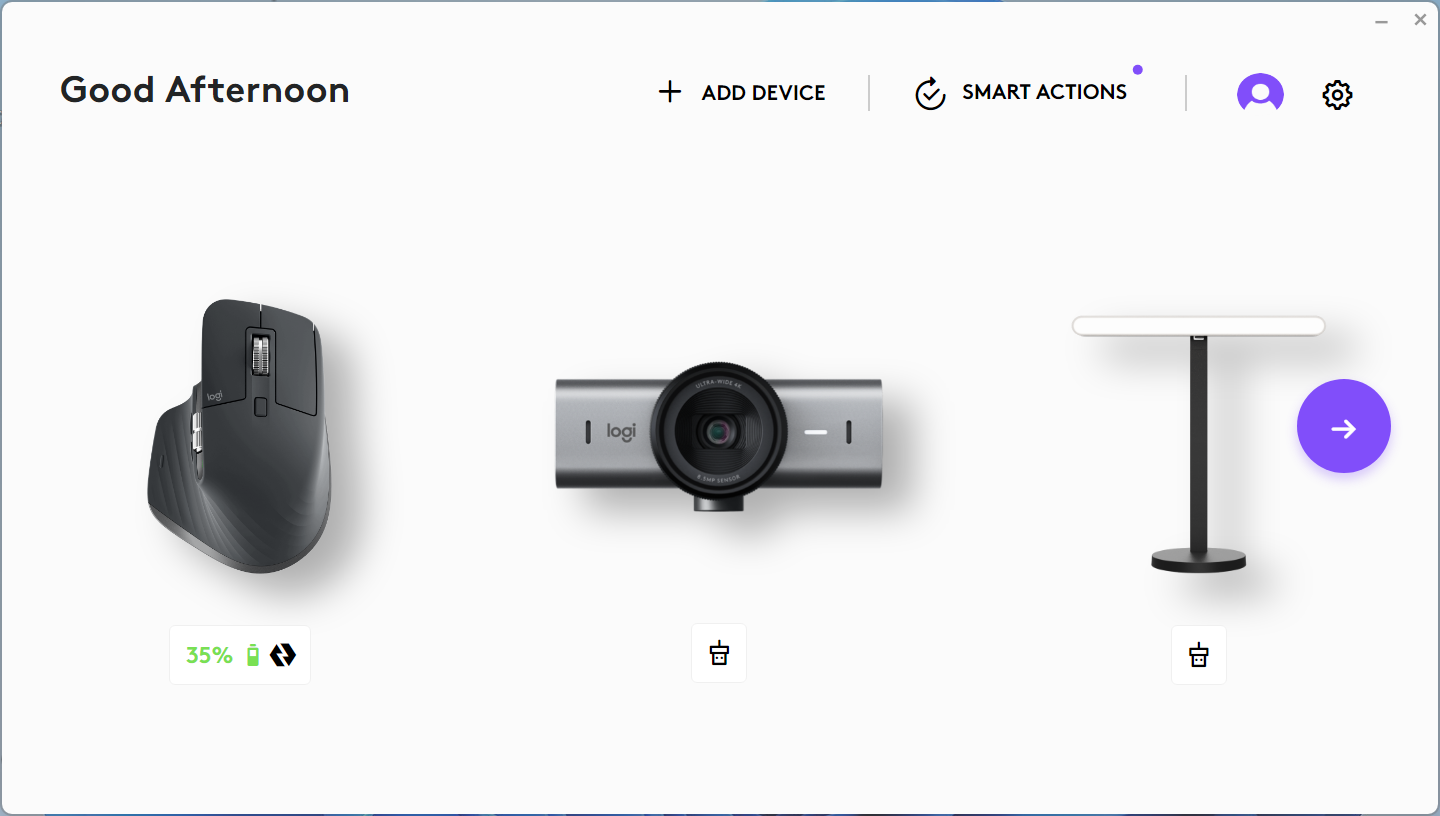
- Đảm bảo các máy tính của bạn được kết nối với cùng mạng. Nếu các máy tính của bạn không kết nối cùng một mạng thì tính năng Flow sẽ không hoạt động.
- Đảm bảo rằng kênh giao tiếp Logi Options+ không bị chặn bởi bất kỳ tường lửa hoặc ứng dụng chống vi-rút nào.
- Đảm bảo rằng bạn đang mở đúng số cổng. Tính năng Flow yêu cầu mở số cổng TCP và UDP để giao tiếp và cho phép các URL đi qua tường lửa của bạn. Nếu bạn đang sử dụng tính năng Flow trong mạng công ty, vui lòng trao đổi với bộ phận CNTT và cung cấp cho họ liên kết “số cổng” để cho phép họ sử dụng.
- Đảm bảo rằng bạn đang có kết nối Internet hoạt động. Nếu cố gắng sử dụng tính năng Flow thông qua điểm phát sóng của điện thoại, vui lòng kiểm tra với nhà cung cấp dịch vụ di động của bạn để đảm bảo có sẵn số cổng phù hợp.
- Đảm bảo rằng bạn đã bật Flow trên tất cả các máy tính. Bạn chỉ cần mở Logi Options+ trên từng máy tính, mục cài đặt Chuột và thiết lập Flow trên mỗi máy tính.
Lưu ý: Logitech Flow sử dụng mạng để liên kết nhiều (lên tới 3) máy tính và cho phép chúng chia sẻ một chuột và bàn phím. Để hoàn thành việc này, Flow sử dụng một cổng UDP cố định (59870) để nghe và phát hiện các máy tính khác trên cùng mạng con và có thể ping lẫn nhau bằng cách sử dụng phương thức truyền phát UDP. Vui lòng tham khảo trang số cổng của chúng tôi để biết thêm thông tin.
Làm cách nào để tôi ghép cặp chuột của mình với một máy tính khác?
Để tìm hiểu cách ghép cặp chuột của bạn với các máy tính khác, vui lòng truy cập Trang hỗ trợ của Logitech để tìm thông tin kết nối cụ thể cho thiết bị của bạn.
Tôi liên tục bị lỗi chuyển sang máy tính khác khi tiến gần tới cạnh
Bật tùy chọn Hold Ctrl and move to the edge (giữ phím Ctrl và di chuyển tới cạnh màn hình) trên Logi Options+. Điều này sẽ cho phép bạn có nhiều quyền kiểm soát hơn và chỉ chuyển đổi khi nhấn phím Ctrl trên bàn phím đồng thời tiến đến cạnh chỉ định.
Khi máy tính của tôi chuyển sang chế độ ngủ hoặc ở màn hình đăng nhập, Logitech Flow không hoạt động. Tại sao điều này xảy ra?
Logitech Flow phụ thuộc vào kết nối mạng của bạn để tự động phát hiện các máy tính khác trong quá trình thiết lập, chuyển đổi giữa các máy tính và truyền nội dung giữa chúng. Tùy thuộc vào cài đặt máy tính, kết nối mạng của bạn bị tắt khi máy tính đang ngủ và Flow có thể không hoạt động. Để sử dụng Flow, hãy đảm bảo máy tính của bạn đang thức, bạn đã đăng nhập và kết nối mạng được thiết lập.
Tôi truyền một số tập tin nhưng không thể mở chúng trên máy tính khác?
Logitech Flow có thể truyền văn bản, hình ảnh, và tập tin qua các máy tính bằng bộ nhớ tạm. Điều này có nghĩa là bạn có thể sao chép nội dung từ một máy, chuyển sang máy tính khác và dán tập tin. Nếu bạn không có ứng dụng có thể mở tập tin thì hệ điều hành của bạn có thể không nhận dạng được nó.
Bàn phím của tôi được ghép cặp với cả hai máy tính nhưng tôi không thấy bàn phím dưới dạng tùy chọn trong danh sách thả xuống, tôi nên làm gì?
Nếu bạn vẫn gặp sự cố, hãy thử khởi động lại cả hai máy tính và bật Liên kết bàn phím trên Logi Options+.
- Đảm bảo bạn có bàn phím hỗ trợ Logitech Flow.
- Đảm bảo rằng bàn phím xuất hiện trong Logi Options+ trên tất cả các máy tính của bạn. Hãy thử chuyển đổi giữa các máy tính bằng phím Easy-Switch và khởi động lại Logi Options+ để đảm bảo phần mềm được kết nối. Nếu bạn vẫn gặp phải vấn đề này, hãy thử khởi động lại cả hai máy tính.
Tại sao phím Easy-Switch nhấp nháy trên bàn phím khi tôi chuyển đổi máy tính?
Khi chuyển từ kênh này sang kênh khác, phải ngắt kết nối bàn phím và sau đó kết nối lại trên hệ thống khác. Trong quá trình này, đèn sẽ nhấp nháy và sau đó dừng khi đã kết nối. Sau khi thiết bị của bạn đã kết nối với Logi Options+, kết nối bàn phím sẽ hoạt động. Tuy nhiên, nếu bạn quay lại thiết bị khác trước khi bàn phím được kích hoạt, Flow sẽ không hoạt động.
Thông báo quan trọng: Công cụ cập nhật Firmware hiện không còn được Logitech hỗ trợ hay duy trì. Bạn nên sử dụng Logi Options+ cho các thiết bị Logitech được hỗ trợ của mình. Chúng tôi luôn sẵn sàng để hỗ trợ bạn trong quá trình chuyển đổi này.
Thông báo quan trọng: Logitech Preference Manager hiện không còn được Logitech hỗ trợ hay duy trì. Bạn nên sử dụng Logi Options+ cho các thiết bị Logitech được hỗ trợ của mình. Chúng tôi luôn sẵn sàng để hỗ trợ bạn trong quá trình chuyển đổi này.
Thông báo quan trọng: Logitech Control Center hiện không còn được Logitech hỗ trợ hay duy trì. Bạn nên sử dụng Logi Options+ cho các thiết bị Logitech được hỗ trợ của mình. Chúng tôi luôn sẵn sàng để hỗ trợ bạn trong quá trình chuyển đổi này.
Thông báo quan trọng: Tiện ích Logitech Connection hiện không còn được Logitech hỗ trợ hay duy trì. Bạn nên sử dụng Logi Options+ cho các thiết bị Logitech được hỗ trợ của mình. Chúng tôi luôn sẵn sàng để hỗ trợ bạn trong quá trình chuyển đổi này.
Thông báo quan trọng: Phần mềm Unifying hiện không còn được Logitech hỗ trợ hay duy trì. Bạn nên sử dụng Logi Options+ cho các thiết bị Logitech được hỗ trợ của mình. Chúng tôi luôn sẵn sàng để hỗ trợ bạn trong quá trình chuyển đổi này.
Thông báo quan trọng: Phần mềm SetPoint không còn được Logitech hỗ trợ hoặc duy trì. Bạn nên sử dụng Logi Options+ cho các thiết bị Logitech được hỗ trợ của mình. Chúng tôi luôn sẵn sàng để hỗ trợ bạn trong quá trình chuyển đổi này.
Câu hỏi thường gặp
Không có sản phẩm nào cho phần này
